Интернет стал незаменимой частью нашей жизни, и возможность иметь его под рукой в любое время стала просто необходимостью. Однако, иногда бывает необходимость в подключении к Интернету через ноутбук, когда сети нет ни на одном из доступных устройств. Это удобный способ, позволяющий наслаждаться всеми преимуществами сети прямо на мобильном телефоне. В этой статье мы расскажем, как это сделать.
Для использования интернета на телефоне через ноутбук можно воспользоваться функцией "Раздача Wi-Fi" или подключиться по USB-кабелю. В обоих случаях необходимо установить драйверы и настроить соединение.
Также можно подключить интернет к телефону через ноутбук по Bluetooth. Для этого нужно включить Bluetooth на обоих устройствах, спарить их и выбрать функцию "Передача интернета через Bluetooth" на ноутбуке. Подключение может занять некоторое время, но потом телефон будет подключен к интернету через ноутбук.
Первые шаги для подключения интернета к телефону через ноутбук

Если у вас есть ноутбук с доступом к интернету и вы хотите использовать его для подключения телефона к сети, следуйте этим шагам:
1. Подключите ноутбук к интернету.
Убедитесь, что ноутбук подключен к интернету, будь то через Wi-Fi или проводное соединение. Это необходимо, чтобы передавать интернет-соединение на телефон.
2. Подключите телефон к ноутбуку.
Используя USB-кабель, подключите свой телефон к ноутбуку. Убедитесь, что кабель правильно вставлен в оба устройства.
3. Включите режим USB-передачи данных на телефоне.
На телефоне откройте "Настройки" и найдите раздел "Соединение с ПК" или "USB". Там вы должны найти опцию "USB-передача данных" или что-то подобное. Включите эту опцию.
4. Поделитесь интернет-соединением с телефоном.
На ноутбуке откройте "Панель управления" и найдите раздел "Сеть и Интернет". Здесь вам нужно будет найти опцию "Центр сети и общего доступа", "Адаптеры" или "Мобильная точка доступа". Внутри этого раздела выберите сетевое соединение, через которое вы хотите поделиться с телефоном.
Нажмите правой кнопкой мыши на выбранное соединение и выберите "Свойства". Затем перейдите на вкладку "Общий доступ" и отметьте опцию "Разрешить другим сетевым пользователям подключаться через это соединение в Интернет".
Примечание: некоторые версии операционных систем могут отображать названия разделов и опций немного по-разному. Если вы столкнулись с такой ситуацией, попробуйте найти аналогичные опции и настройки.
5. Подключите телефон к интернету через ноутбук.
Теперь ваш ноутбук готов подключиться к интернету. На телефоне найдите доступные Wi-Fi сети и выберите сеть, которая соответствует имени вашего ноутбука или адаптера.
Вам могут потребоваться логин и пароль, если они были настроены. Если все прошло успешно, ваш телефон должен быть подключен к интернету через ноутбук.
Выбор способа подключения
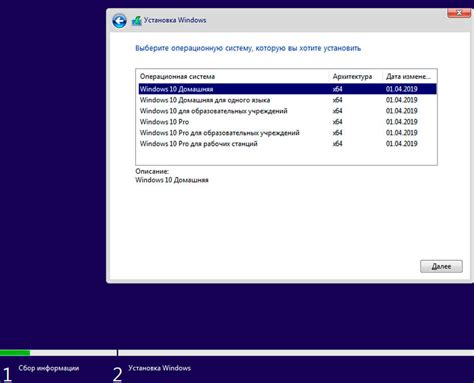
Подключение интернета к телефону через ноутбук можно осуществить различными способами. Выбор подходящего зависит от ваших потребностей, возможностей и наличия устройств.
- Wi-Fi-роутер - наиболее популярный способ подключения интернета к телефону. Если ваш ноутбук имеет Wi-Fi-адаптер и вы подключены к интернету через проводное соединение, вы можете создать Wi-Fi-точку доступа, к которой сможет подключиться ваш телефон.
- USB-телефон - этот метод подключения подразумевает использование USB-кабеля для подключения телефона к ноутбуку. После подключения вы можете использовать сотовую связь вашего телефона для доступа в Интернет.
- Bluetooth - если ваш телефон и ноутбук поддерживают Bluetooth, вы можете осуществить подключение через этот способ. Для этого установите соединение между устройствами и настройте сетевое подключение.
Какой способ выбрать - решать вам, исходя из наличия нужных устройств, их совместимости и удобства использования. Помните, что для определенных способов подключения может потребоваться настройка и установка дополнительного программного обеспечения.
Подготовка необходимого оборудования

Для подключения интернета к телефону через ноутбук вам потребуется следующее оборудование:
- Ноутбук с операционной системой Windows или macOS;
- Смартфон с функцией модема;
- USB-кабель для подключения смартфона к ноутбуку;
- Зарядное устройство для смартфона;
- Доступ к интернету на ноутбуке;
Убедитесь, что у вас есть все необходимое оборудование, и оно находится в исправном состоянии.
Подключение телефона к ноутбуку по USB

Подключение телефона к ноутбуку по USB позволяет использовать интернет-соединение с телефона на компьютере. Этот метод удобен, если нет доступа к Wi-Fi или нужно более стабильное подключение.
Для подключения телефона к ноутбуку по USB:
- Откройте настройки на телефоне и найдите раздел "Соединение с компьютером" или "USB".
- Выберите опцию "Подключить как устройство для передачи данных" или "USB-модем".
- Подключите телефон к ноутбуку кабелем USB.
- Откройте на ноутбуке панель управления и найдите раздел "Сеть и интернет".
- Выберите "Мобильная точка доступа" или "Текущее подключение".
- Выберите подключение через USB.
После выполнения этих шагов ваш телефон будет подключен к ноутбуку по USB и вы сможете использовать его интернет-соединение на компьютере. Обратите внимание, что для некоторых телефонов может потребоваться установка драйверов или дополнительного ПО.
Если вы хотите использовать интернет-соединение своего телефона на ноутбуке, не забудьте проверить настройки трафика и возможные ограничения оператора связи.
Настройка сотового интернета через ноутбук

Подключение сотового интернета к вашему ноутбуку может быть полезным, если у вас нет доступа к Wi-Fi или другому проводному интернет-соединению. Это также может пригодиться, если вы хотите использовать телефон в качестве модема для подключения других устройств к интернету.
Для настройки сотового интернета через ноутбук выполните следующие шаги:
1. Подключите телефон к ноутбуку через USB-кабель.
Убедитесь, что телефон подключен к ноутбуку с помощью подходящего USB-кабеля и разрешите доступ к ноутбуку при необходимости.
2. Включите режим "Раздача сети" на вашем телефоне.
На большинстве телефонов есть функция "Раздача сети" или "Мобильная точка доступа", которая позволяет использовать телефон в качестве точки доступа к интернету. Включите эту функцию и задайте пароль для безопасного подключения.
3. Проверьте интернет-подключение на ноутбуке.
На вашем ноутбуке появится новый сетевой адаптер - ваш телефон. Подключитесь к нему и проверьте доступ в интернет. Если все настроено верно, вы сможете пользоваться интернетом через телефон на ноутбуке.
Настройка сотового интернета через ноутбук проста и удобна. Однако помните, что это может потреблять много мобильных данных, поэтому следите за тарифом и ограничениями.
Желаем успеха с настройкой сотового интернета через ноутбук!
Использование Wi-Fi для подключения

Если у вас нет доступа к мобильному интернету или хотите сэкономить трафик, вы можете использовать Wi-Fi для подключения к интернету на вашем телефоне через ноутбук. Для этого вам понадобятся следующие шаги:
1. Подключите ноутбук к Wi-Fi сети:
Убедитесь, что ноутбук подключен к Wi-Fi сети. Выберите нужную сеть и введите пароль, если требуется.
2. Включите мобильный хотспот:
Настройте на ноутбуке функцию "Мобильный хотспот" или "Персональный мобильный роутер".
3. Подключите телефон к точке доступа:
Настрой Wi-Fi на телефоне и найди точку доступа с тем же именем, что и созданная ноутбуком. Подключись к ней и введи пароль, если нужно.
После этого твой телефон будет подключен к интернету через Wi-Fi сигнал с ноутбука. Теперь можешь пользоваться интернетом на телефоне, не расходуя трафик оператора. Учти, что скорость может быть ограничена ноутбуком или оператором.
Подключение через Bluetooth
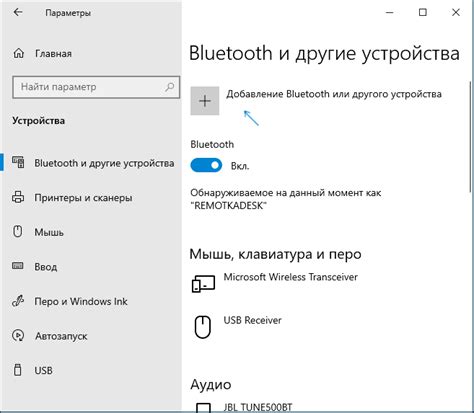
Шаг 1: Включи Bluetooth на ноутбуке и телефоне.
Шаг 2: Настрой "Центр управления сетями и общим доступом" на ноутбуке.
Шаг 3: В меню "Изменение параметров адаптера" найдите и щелкните правой кнопкой мыши на значок Bluetooth-адаптера.
Шаг 4: В выпадающем меню выберите "Подключить сеть" и выберите свой телефон из списка устройств Bluetooth.
Шаг 5: Произведите сопряжение Bluetooth устройств, следуя инструкциям на экране.
Шаг 6: После успешного сопряжения, на вашем ноутбуке откройте "Панель управления" и перейдите в раздел "Сеть и Интернет".
Шаг 7: В разделе "Мобильная точка доступа и модем" выберите "Точка доступа Bluetooth" и включите функцию "Включена".
Шаг 8: На вашем телефоне откройте меню настроек и найдите "Bluetooth". В списке подключенных устройств выберите название вашего ноутбука.
Шаг 9: Теперь вы можете пользоваться интернетом на своем телефоне, используя Bluetooth-подключение к ноутбуку.
Обратите внимание: для более стабильного подключения, активируйте режим "Приоритетность Bluetooth" на телефоне.
Настройка точки доступа

Для подключения интернета через ноутбук к телефону, нужно настроить точку доступа. Это позволит телефону использовать интернет-соединение, предоставленное ноутбуком.
Для настройки точки доступа на Windows:
- Откройте "Панель управления" на ноутбуке.
- Перейдите в раздел "Сеть и интернет".
- Выберите "Мобильная точка доступа".
- Включите "Мобильную точку доступа" и установите пароль для подключения.
- На телефоне откройте раздел "Настройки Wi-Fi".
- Найдите вашу точку доступа в списке доступных сетей и подключитесь к ней, введя пароль, который вы задали на ноутбуке.
После этого ваш телефон будет подключен к интернету через ноутбук. Обратите внимание, что может потребоваться настроить точку доступа на вашем телефоне, если используется операционная система Android или iOS.
Проверка подключения к интернету на телефоне

1. Проверьте настройки Wi-Fi или мобильных данных.
Если используется Wi-Fi, убедитесь, что вы подключены к правильной сети и введен правильный пароль. Если используются мобильные данные, проверьте, активирован ли режим передачи данных и достаточно ли трафика.
2. Перезагрузите телефон.
Иногда перезагрузка телефона помогает восстановить подключение к интернету. Попробуйте выключить телефон, подождать несколько секунд и затем включить его снова.
3. Проведите скоростной тест интернета.
Скачайте приложение для проверки скорости интернета на свой телефон и выполните тест. Таким образом, вы сможете узнать, насколько быстро или медленно работает ваше соединение.
4. Свяжитесь с вашим оператором связи.
Если все предыдущие шаги не привели к решению проблемы, свяжитесь с вашим оператором связи и уточните, возможно ли есть проблемы с вашей подпиской или соединением в вашей районе.
Следуя этим шагам, вы сможете быстро и эффективно проверить подключение к интернету на вашем телефоне и решить возникшие проблемы. Не забывайте, что стабильное и надежное подключение к интернету является основой для комфортного использования вашего телефона в любом месте и время.
Ограничения и возможные проблемы
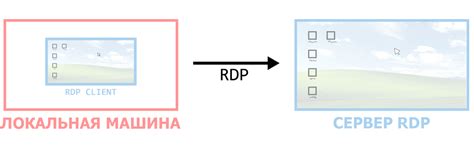
Подключение интернета к телефону через ноутбук может столкнуться с некоторыми ограничениями и проблемами, которые важно учитывать перед началом процесса:
1. Слабый сигнал Wi-Fi: Если сигнал Wi-Fi у ноутбука слишком слабый или непостоянный, возможно, подключение к интернету будет нестабильным, что может привести к медленной скорости загрузки или прерыванию соединения.
2. Некоторые провайдеры ограничивают количество устройств, которые можно подключить к интернету через одну точку доступа. Если вы уже используете другие устройства для подключения к интернету через ноутбук, могут возникнуть проблемы с дополнительным подключением телефона.
3. Провайдеры интернета могут ограничивать объем передаваемого трафика, особенно при использовании мобильного интернета. Проверьте свой тариф и убедитесь, что доступного трафика хватит для подключения телефона.
4. Не все операционные системы телефонов совместимы с определенными версиями Windows или MacOS, что может вызывать проблемы при подключении и передаче данных.
5. Безопасность: Использование открытого Wi-Fi, такого как у ноутбука, может создать угрозу безопасности. Не рекомендуется осуществлять финансовые транзакции или доступать к конфиденциальным данным без защищенного подключения.
6. Проблемы с настройками: Некоторые пользователи могут столкнуться с трудностями при настройке сетевого подключения или конфигурации маршрутизатора. В таком случае, рекомендуется обратиться к специалисту или службе поддержки.
Дополнительные советы по использованию

Вот несколько дополнительных советов, которые помогут вам успешно использовать интернет на телефоне через ноутбук:
- Убедитесь, что ваш ноутбук подключен к интернету перед тем, как делить его со своим телефоном.
- Периодически проверяйте баланс данных и скорость интернет-соединения, чтобы убедиться, что тариф и оператор соответствуют вашим потребностям.
- Выключите все программы и приложения на ноутбуке, которые могут использовать интернет, чтобы не расходовать трафик и не замедлять скорость.
- Используйте USB-кабель высокого качества для подключения телефона к ноутбуку, чтобы обеспечить надежное соединение.
- Если возникают проблемы с подключением, попробуйте перезагрузить ноутбук, телефон и маршрутизатор, а также проверьте настройки сети.
- Будьте осторожны с открытыми и незащищенными сетями Wi-Fi, чтобы избежать доступа к вашим личным данным со стороны злоумышленников.
- Используйте интернет на телефоне через ноутбук с осторожностью, чтобы не разрядить батарею. Подключайте телефон к зарядному устройству при необходимости.